-
之前我们讲过Win11系统激活时如何跳过联网环节,毕竟它的激活流程相对繁琐,而且没有网络环境甚至就无法完成激活步骤,同时电商平台对于已经激活过的笔记本不提供7天无理由退货,所以这项小技巧还是很有价值的。但是最近牛三叔发现部分新上市的笔记本,可能是它们预装的Win11版本较新,之前的断网激活的办法已经行不通了。好在我们也与时俱进地找到了最新的断网激活方法,亲测有效而且步骤简单,对于。大家可以收藏一下,总会有用上的时候。

第一次开机之后,跳过前面两个设置,我们来到联网界面,和win10不同的是,这个界面并没有预设跳过的按钮,开机重启也无法直接跳过这个步骤,所以我们要通过特殊方式避过这个环节。大家可以先尝试使用之前文章的方法:
- 按下Alt+F4或者Fn+Alt+F4组合键,直接关闭窗口(很多机型都无反应,不过操作简单也可以试一下)
- 按下Shift+F10或者是Fn+Shift+F10快捷键调出命令提示符窗口,然后输入taskmgr命令,回车后在任务管理器中关闭“网络连接流”进程,即可跳过联网。
但在部分新上市的机型上用之前的方法,可能会出现类似于网络连接不可跳过的提示,这时候我们就需要采用新方法。首先同样按下Shift+F10或者是Fn+Shift+F10快捷键调出命令提示符窗口,然后输入以下指令文本:OOBE\BYPASSNRO。(不包括句号)随后按下回车,电脑进入重启。
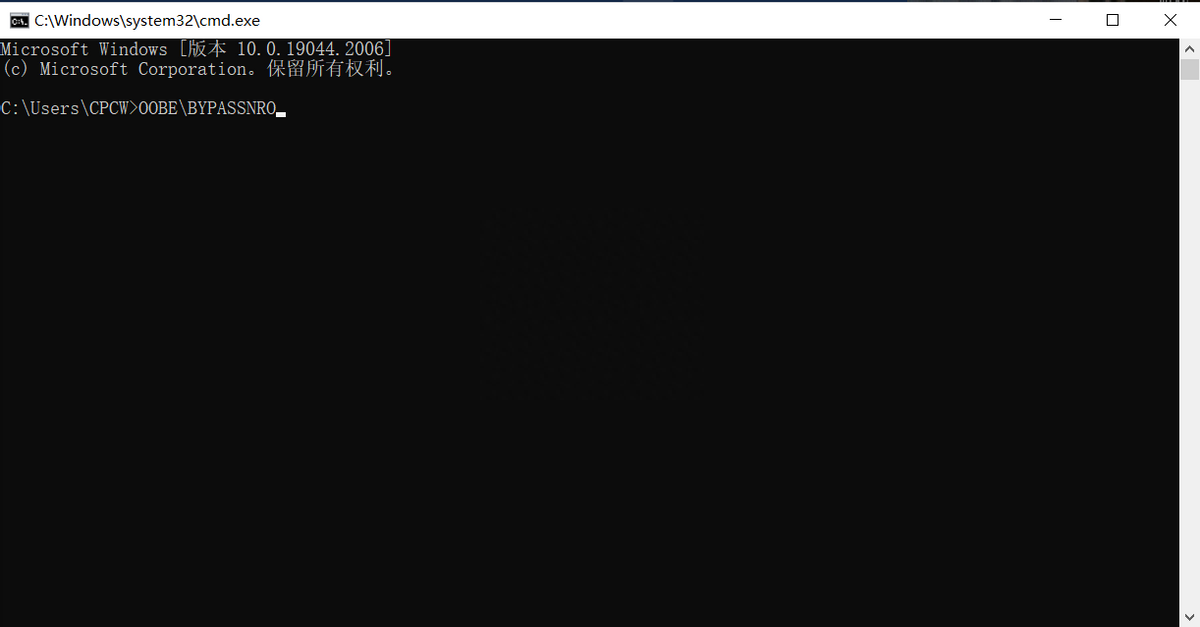
重启完成后,再次来到联网界面,我们可以看到右下角的“下一步”按钮旁多出了一个“我没有Internet连接”的选项,点击该选项。在新的界面中,继续点击右下角的“继续执行受限设置”,到此就完成了跳过联网激活的环节。该方法不涉及关闭任务管理器进程关闭的操作,总体来说更加简单直接。
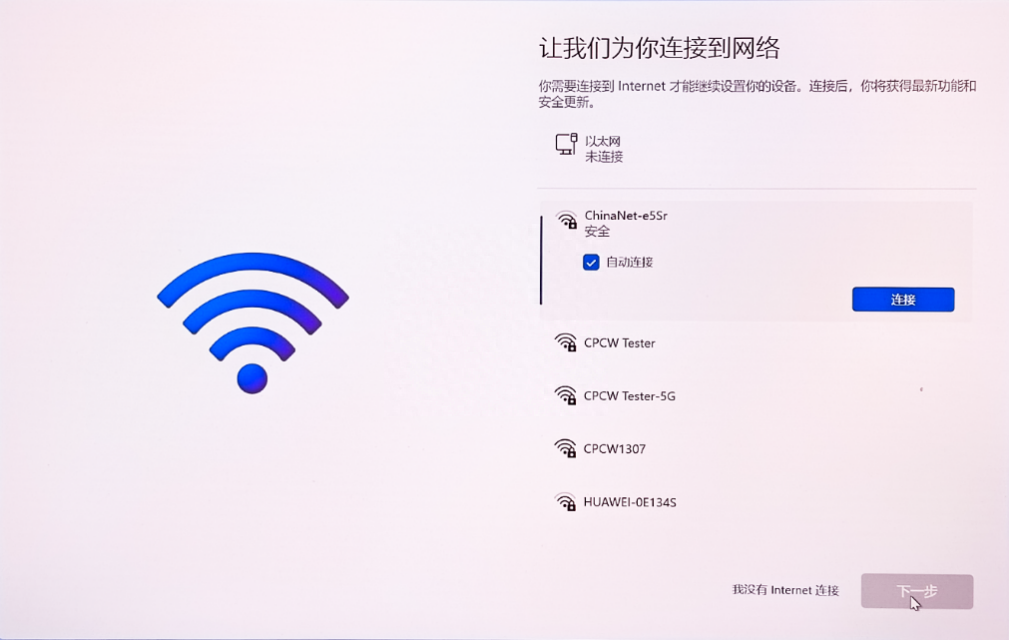
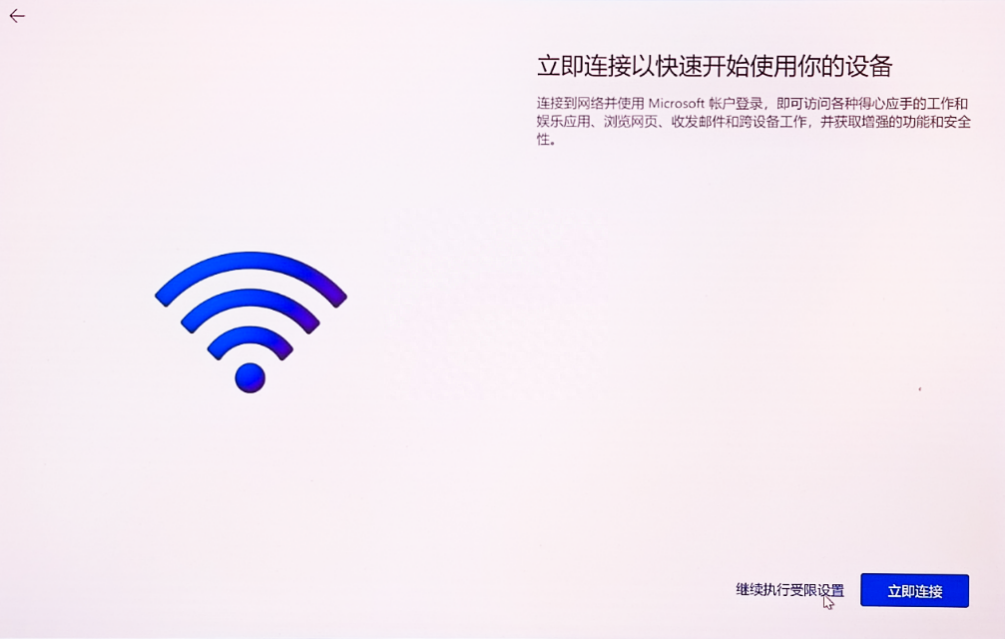
接下来就按照步骤走就可以了。那么到这里,大家应该也学会新版跳过网络激活的办法了,这个方法对于所有win11系统笔记本都有效,个人感觉还是挺实用的,在每次测试新款笔记本的时候,我都是选择跳过网络连接激活系统的,节约了不少时间。建议大家也可以码一下,之后入手新笔记本的时候就可以用上了。
文章标签: 顶: 0踩: 0本文链接:https://www.lezhuanwang.net/kepu/78543.html『转载请注明出处』
相关文章
- 2023-09-02红米2手机开不了机怎么办(手机无法开机的详细教学)
- 2023-09-02苹果13怎么截图(盘点iPhone截图的3个方法)
- 2023-09-02圆通快递查询单号查询不到怎么办(输入快递单号查询不到物流解决方法)
- 2023-09-02洗碗机怎么选择(洗碗机选购攻略)
- 2023-09-02冰箱里的温度怎么调节最冷(揭秘冰箱调节的小秘密)
- 2023-09-02oppo手机忘记密码了怎么解锁(手机密码忘了破解密码方法)






